प्रश्न
समस्या: [फिक्स] विंडोज 11 सोने के बजाय बंद हो जाता है
हैलो, मैंने हाल ही में अपने बिल्कुल नए पीसी पर विंडोज 11 स्थापित किया है और शुरुआत में, मुझे कोई समस्या नहीं दिखाई दी। हालांकि बाद में, मैंने देखा कि मेरा कंप्यूटर सोने के बजाय बंद हो जाता है। यह दोनों ही मामलों में होता है - जब भी मैं इसे मैन्युअल रूप से करता हूं या स्वचालित नींद के बाद विकल्प चालू होना चाहिए। यह एक परेशान करने वाला मुद्दा है, और मैं चाहूंगा कि इसका समाधान हो जाए, कृपया।
हल उत्तर
विंडोज एक जटिल ऑपरेटिंग सिस्टम है जो अब लगभग दशकों से है, इसलिए यह आश्चर्य की बात नहीं है कि कई उपयोगकर्ता हैं उपयोगिता और यूआई में सुधार, नई सुविधाओं को लागू करने और हटाने के लिए नवीनतम संस्करणों की बेसब्री से प्रतीक्षा कर रहा है कष्टप्रद कीड़े।
[1] 5 अक्टूबर, 2021 को अंत में रिलीज़ होने से पहले विंडोज 11 का अत्यधिक प्रत्याशित था।हालांकि, यह आश्चर्यजनक नहीं है कि नवीनतम ऑपरेटिंग सिस्टम समस्याओं से नहीं बचा - उन्होंने बताया कि तारीख/घड़ी गायब थी उनके टास्कबार से, कि स्कैनर काम नहीं कर रहा था, और वह शटडाउन बॉक्स दिखाई देगा बेतरतीब ढंग से, दूसरों के बीच में। सोने के बजाय विंडोज 11 को बंद करना एक और मुद्दा है जो महत्वपूर्ण नहीं है लेकिन अपने कंप्यूटर का उपयोग करते समय उपयोगकर्ताओं के समग्र अनुभव को बहुत कम कर सकता है।
कुल मिलाकर यह एक ज्ञात बग है जो पिछले विंडोज संस्करणों में मौजूद था, और ऐसा लगता है कि यह आज भी उपयोगकर्ताओं को परेशान कर रहा है (यह डेस्कटॉप और लैपटॉप को समान रूप से प्रभावित करता है)। उपयोगकर्ताओं का दावा है कि जैसे ही वे सो जाते हैं उनके सिस्टम बंद हो जाते हैं, जो अंततः मोड को बेकार कर देता है, क्योंकि इसके बजाय शटडाउन फ़ंक्शन का उपयोग किया जा सकता है।
स्लीप मोड एक बहुत ही सुविधाजनक विकल्प है, क्योंकि यह एक आसान और तेज़ स्टार्टअप को सक्षम करने के लिए विद्युत शक्ति के एक छोटे से अंश का उपयोग करता है - विंडोज़ को पूरी तरह से बंद होने से बूट करने में बस अधिक समय लगता है। इसके अलावा, यह उपयोगकर्ताओं को कम समय के लिए दूर जाने पर बिजली बचाने में मदद करता है। यही मुख्य कारण है कि स्लीप मोड में जाने के बजाय विंडोज 11 के शट डाउन को ठीक करना महत्वपूर्ण है।
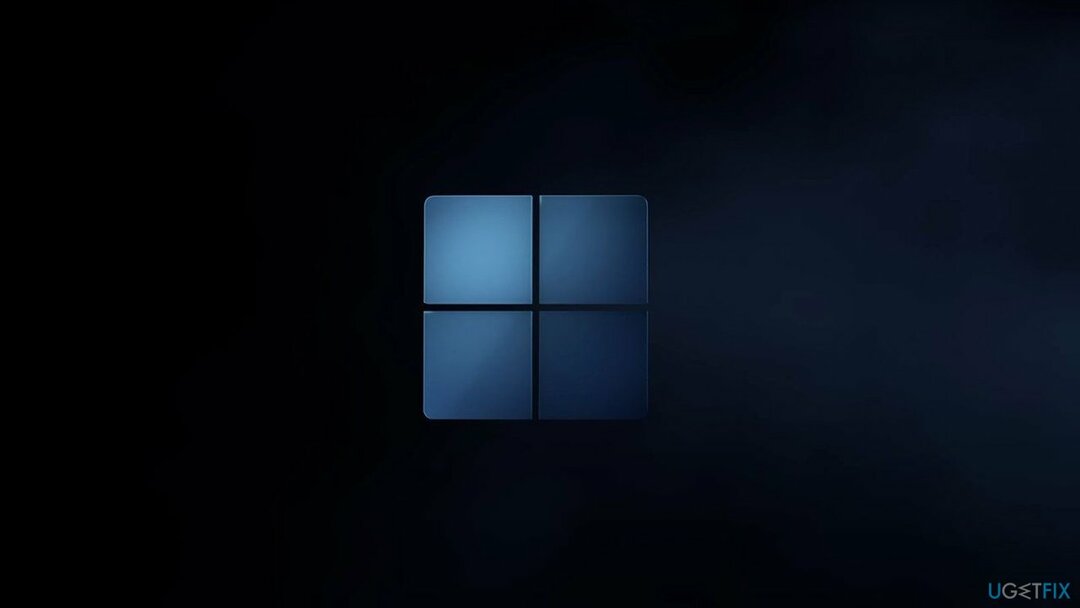
इस समस्या के कई कारण हो सकते हैं, इसलिए सही उत्तर खोजना हमेशा आसान नहीं होता है। ज्यादातर मामलों में, यह सिस्टम ड्राइवरों से संबंधित है,[2] साथ ही गलत या बाधित पावर सेटिंग्स। इस प्रकार, ड्राइवरों को अपडेट करने या पावर प्लान बदलने से आपको इस समस्या को हल करने में मदद मिल सकती है।
हम अतिरिक्त समाधान भी प्रदान करते हैं जो विभिन्न स्थितियों में उपयोगकर्ताओं की सहायता कर सकते हैं, हालांकि हम दृढ़ता से सुझाव देते हैं कि पहले स्कैन करें रीइमेजमैक वॉशिंग मशीन X9 विंडोज को स्वचालित रूप से ठीक करने के लिए पीसी मरम्मत सॉफ्टवेयर - बीएसओडी के कारण कष्टप्रद शटडाउन हो[3] या रजिस्ट्री त्रुटियाँ।
समाधान 1। पावर समस्या निवारक चलाएँ
क्षतिग्रस्त सिस्टम को ठीक करने के लिए, आपको का लाइसेंस प्राप्त संस्करण खरीदना होगा रीइमेज रीइमेज.
समस्यानिवारक महान उपकरण हैं जो प्रत्येक ऑपरेटिंग सिस्टम के साथ पूर्व-निर्मित होते हैं। इसलिए, आपको इसे चलाने का प्रयास करना चाहिए:
- विंडोज सर्च में टाइप करें समस्याओं का निवारण और दबाएं दर्ज (आप भी जा सकते हैं प्रारंभ> सेटिंग्स> सिस्टम> समस्या निवारण)
- चुनना अन्य समस्या निवारक
- को चुनिए शक्ति विकल्प और क्लिक दौड़ना
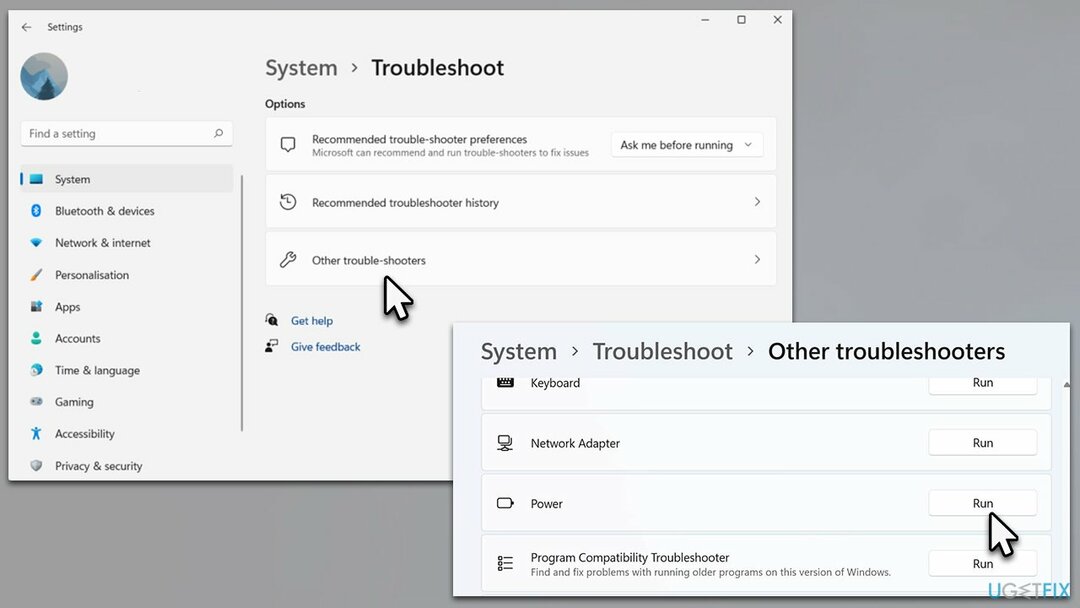
- प्रक्रिया पूरी होने तक प्रतीक्षा करें
- प्रस्तावित सुधारों को लागू करें और पुनः आरंभ करें आपका पीसी।
समाधान 2। सभी हाल के ड्राइवर अपडेट इंस्टॉल करें
क्षतिग्रस्त सिस्टम को ठीक करने के लिए, आपको का लाइसेंस प्राप्त संस्करण खरीदना होगा रीइमेज रीइमेज.
इससे पहले कि आप अपनी ड्राइवर समस्याओं का समाधान खोजने के लिए आगे बढ़ें, हम इसके बजाय एक स्वचालित ड्राइवर अपडेटर पर भरोसा करने की सलाह देते हैं - ड्राइवर फिक्स. इस तरह, आपको असंगत ड्राइवरों को स्थापित करने के बारे में चिंता करने की ज़रूरत नहीं होगी। विंडोज़ कुछ मामलों में आपके मशीन के घटकों के लिए नवीनतम ड्राइवर खोजने में भी विफल हो सकता है।
- विंडोज सर्च में टाइप करें अपडेट और दबाएं दर्ज (वैकल्पिक रूप से, पर क्लिक करें शुरू और उठाओ समायोजन)
- विंडो के दाईं ओर, चुनें उन्नत विकल्प
- यहां, चुनें वैकल्पिक अपडेट
- खोजें ड्राइवर अपडेट अनुभाग और इसका विस्तार करें
- चेकबॉक्स को चिह्नित करके उपलब्ध सभी चीज़ों का चयन करें और क्लिक करें डाउनलोड करो और इंस्टॉल करो
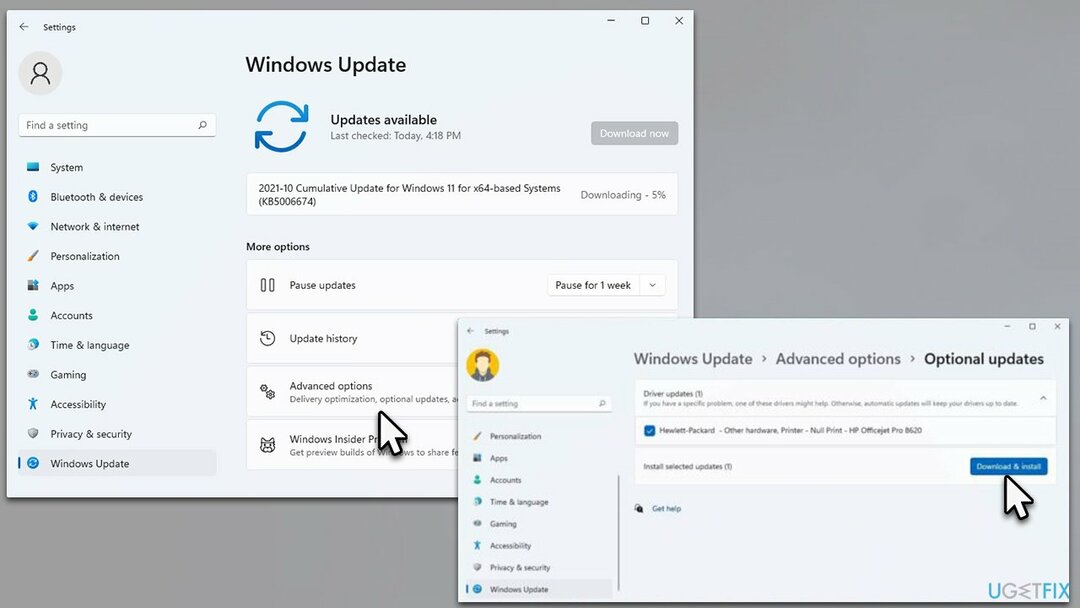
- रीबूट आपका डिवाइस।
समाधान 3. पावर सेटिंग्स बदलें
क्षतिग्रस्त सिस्टम को ठीक करने के लिए, आपको का लाइसेंस प्राप्त संस्करण खरीदना होगा रीइमेज रीइमेज.
हो सकता है कि आपकी पावर सेटिंग्स ठीक से सेट न हों। इस प्रकार, आपको यह सुनिश्चित करने की आवश्यकता है कि आपने उन्हें सेट किया है ताकि आपका कंप्यूटर कुछ समय बाद बंद होने के बजाय सो जाए।
- विंडोज सर्च में टाइप करें कंट्रोल पैनल और हिट दर्ज
- यहां जाएं हार्डवेयर और ध्वनि > पावर विकल्प
- बाईं ओर, चुनें चुनें कि पावर बटन क्या करते हैं

- सभी मान सेट करें नींद और क्लिक करें परिवर्तनों को सुरक्षित करें.
समाधान 4. हार्ड डिस्क पावर ऑफ सेटिंग्स बदलें
क्षतिग्रस्त सिस्टम को ठीक करने के लिए, आपको का लाइसेंस प्राप्त संस्करण खरीदना होगा रीइमेज रीइमेज.
- वापस जाओ नियंत्रण कक्ष> हार्डवेयर और ध्वनि> पावर विकल्प अनुभाग
- बाईं ओर, का चयन करें कंप्यूटर के सो जाने पर बदलें विकल्प
- फिर चुनें उन्नत पावर सेटिंग्स बदलें
- नई पॉपअप विंडो में, आपको देखना चाहिए हार्ड डिस्क प्रविष्टि - यदि आपको करना है तो इसका विस्तार करें
- यहाँ, के तहत के बाद हार्ड डिस्क बंद करें अनुभाग, डिफ़ॉल्ट से बड़ी संख्या चुनें। हम अनुशंसा करते हैं कि आपकी डिस्क को बंद होने से रोकने के लिए 1,000 या उससे भी अधिक का उपयोग करें।
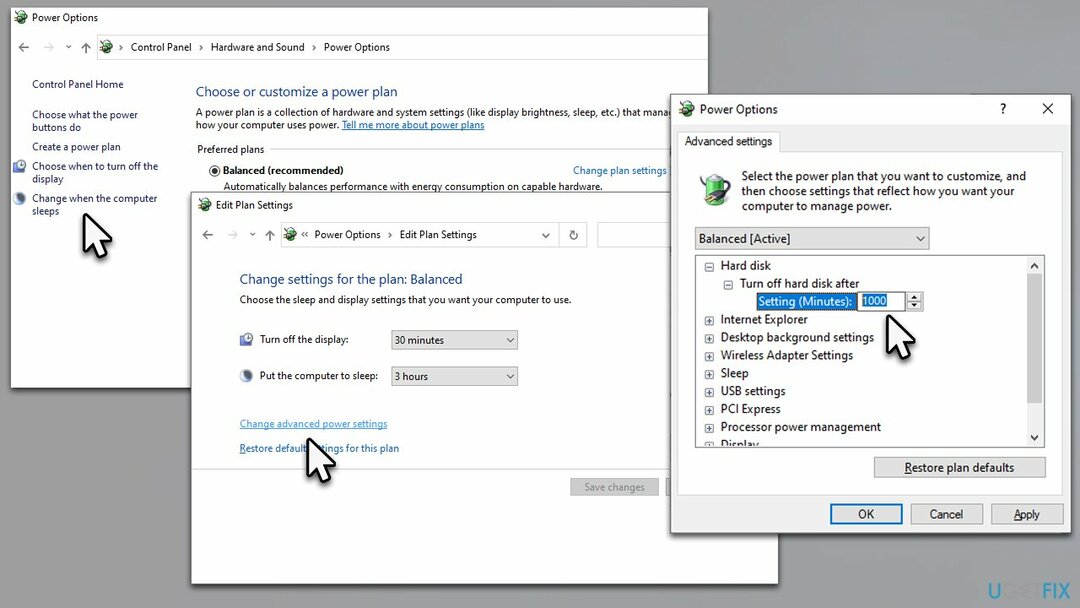
अपनी त्रुटियों को स्वचालित रूप से सुधारें
ugetfix.com टीम उपयोगकर्ताओं को उनकी त्रुटियों को दूर करने के लिए सर्वोत्तम समाधान खोजने में मदद करने के लिए अपना सर्वश्रेष्ठ प्रयास कर रही है। यदि आप मैन्युअल मरम्मत तकनीकों के साथ संघर्ष नहीं करना चाहते हैं, तो कृपया स्वचालित सॉफ़्टवेयर का उपयोग करें। सभी अनुशंसित उत्पादों का हमारे पेशेवरों द्वारा परीक्षण और अनुमोदन किया गया है। आप अपनी त्रुटि को ठीक करने के लिए जिन टूल का उपयोग कर सकते हैं, वे नीचे सूचीबद्ध हैं:
प्रस्ताव
अभी करो!
फिक्स डाउनलोड करेंख़ुशी
गारंटी
अभी करो!
फिक्स डाउनलोड करेंख़ुशी
गारंटी
यदि आप रीइमेज का उपयोग करके अपनी त्रुटि को ठीक करने में विफल रहे हैं, तो सहायता के लिए हमारी सहायता टीम से संपर्क करें। कृपया, हमें उन सभी विवरणों के बारे में बताएं जो आपको लगता है कि हमें आपकी समस्या के बारे में पता होना चाहिए।
यह पेटेंट मरम्मत प्रक्रिया 25 मिलियन घटकों के डेटाबेस का उपयोग करती है जो उपयोगकर्ता के कंप्यूटर पर किसी भी क्षतिग्रस्त या गुम फ़ाइल को प्रतिस्थापित कर सकती है।
क्षतिग्रस्त सिस्टम को ठीक करने के लिए, आपको का लाइसेंस प्राप्त संस्करण खरीदना होगा रीइमेज मैलवेयर हटाने का उपकरण।

पूरी तरह से गुमनाम रहने के लिए और आईएसपी और को रोकने के लिए जासूसी से सरकार आप पर, आपको नियोजित करना चाहिए निजी इंटरनेट एक्सेस वीपीएन. यह आपको सभी सूचनाओं को एन्क्रिप्ट करके पूरी तरह से गुमनाम रहते हुए इंटरनेट से जुड़ने की अनुमति देगा, ट्रैकर्स, विज्ञापनों के साथ-साथ दुर्भावनापूर्ण सामग्री को भी रोकेगा। सबसे महत्वपूर्ण बात यह है कि आप उन अवैध निगरानी गतिविधियों को रोकेंगे जो एनएसए और अन्य सरकारी संस्थान आपकी पीठ पीछे कर रहे हैं।
कंप्यूटर का उपयोग करते समय किसी भी समय अप्रत्याशित परिस्थितियां हो सकती हैं: यह बिजली कटौती के कारण बंद हो सकता है, a ब्लू स्क्रीन ऑफ डेथ (बीएसओडी) हो सकता है, या जब आप कुछ समय के लिए चले गए तो मशीन को यादृच्छिक विंडोज अपडेट मिल सकता है मिनट। परिणामस्वरूप, आपका स्कूलवर्क, महत्वपूर्ण दस्तावेज़ और अन्य डेटा खो सकता है। प्रति की वसूली खोई हुई फ़ाइलें, आप उपयोग कर सकते हैं डेटा रिकवरी प्रो - यह उन फ़ाइलों की प्रतियों के माध्यम से खोज करता है जो अभी भी आपकी हार्ड ड्राइव पर उपलब्ध हैं और उन्हें जल्दी से पुनर्प्राप्त करता है।